Szybka porada:
Łatwe kroki do konwersji Spotify Muzyka do MP3bez utraty jakości dźwięku
Szybka porada:
Łatwe kroki do konwersji Spotify Muzyka do MP3bez utraty jakości dźwięku
Zobacz teraz!
Autor: Nathan E. Malpass, Ostatnia aktualizacja: November 16, 2023
Czy kiedykolwiek znalazłeś się w sytuacji, w której podejrzewasz, że ważne wiadomości zostały zablokowane na Twoim urządzeniu z Androidem, przez co nie masz dostępu do kluczowych informacji lub tracisz ważne rozmowy? Niezależnie od tego, czy jest to niezamierzone blokowanie, filtrowanie spamu, czy zwykłe nieporozumienie, proces trwa jak odzyskać zablokowane wiadomości na Androidzie może być kluczowym zadaniem w świecie komunikacji cyfrowej.
Na szczęście w tym artykule rzucimy światło na tajemnicę odzyskiwania zablokowanych wiadomości, dzięki czemu żadna ważna wiadomość nie pozostanie ponownie niezauważona. Dołącz do nas, gdy będziemy badać techniki i narzędzia umożliwiające odkrycie ukrytych rozmów i odzyskanie dostępu do utraconych informacji.
Część nr 1: Jak odzyskać zablokowane wiadomości na Androidzie?Część 2: Dlaczego warto blokować spam i wiadomości na Androidzie?Część #3: Wskazówki - Jak blokować wiadomości lub spam na AndroidzieCzęść #4: Najlepsze narzędzie do odzyskiwania zablokowanych wiadomości na Androidzie: Odzyskiwanie danych FoneDog AndroidWnioski
Blokowanie wiadomości na Androidzie to powszechna praktyka służąca do filtrowania niechcianych lub spamujących wiadomości. Są jednak sytuacje, w których możesz przypadkowo zablokować kontakt lub zdać sobie sprawę, że kluczowa wiadomość została przechwycona przez filtr blokujący. W tej części naszego przewodnika przeprowadzimy Cię przez procedurę odzyskiwania zablokowanych wiadomości na Androidzie za pomocą natywnej aplikacji Wiadomości:
Krok 1: Otwórz aplikację Wiadomości
Zacznij od odblokowania urządzenia z Androidem i zlokalizowania aplikacji Wiadomości. Zwykle jest reprezentowany przez ikonę dymka i jest preinstalowany na większości telefonów z Androidem.
Krok #2: Uzyskaj dostęp do ustawień wiadomości
Gdy znajdziesz się w Aplikacja Wiadomości, stuknij w trzy pionowe kropki (ikona menu) zlokalizowana w prawym górnym rogu ekranu. Spowoduje to otwarcie menu rozwijanego z różnymi opcjami.
Krok #3: Przejdź do zablokowanych kontaktów
Z menu rozwijanego wybierz "Ustawienia". W menu Ustawienia przewiń w dół i znajdź "Zablokowane kontakty" lub podobną opcję. Kliknij, aby uzyskać dostęp do listy zablokowanych kontaktów.
Krok #4: Wyświetl i odblokuj kontakty
Tutaj zobaczysz listę zablokowanych kontaktów. Znajdź kontakt, którego wiadomości chcesz odzyskać, i dotknij jego nazwy. Spowoduje to otwarcie ich danych kontaktowych.
Krok #5: Odblokuj kontakt
W szczegółach kontaktu poszukaj opcji odblokowania kontaktu. Sformułowanie może się różnić w zależności od producenta urządzenia z Androidem, ale zazwyczaj jest mniej więcej podobne „Odblokuj” lub „Usuń z zablokowanych kontaktów”. Potwierdź swoje działanie, gdy zostaniesz o to poproszony.
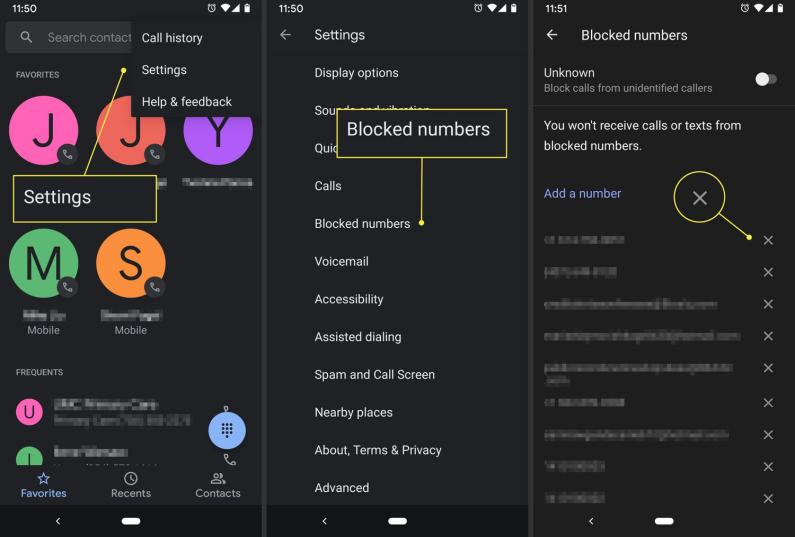
Krok #6: Sprawdź swoje wiadomości
Po odblokowaniu kontaktu wróć do skrzynki odbiorczej Wiadomości. Teraz powinno być możliwe ponowne odbieranie wiadomości od tego kontaktu. Wszelkie wcześniej zablokowane wiadomości od tego kontaktu powinny również stać się widoczne w historii rozmów.
Krok 7: Przejrzyj i odpowiedz
Teraz, gdy udało Ci się odblokować kontakt, przejrzyj wszystkie zablokowane wiadomości, które mogłeś przeoczyć. Możesz na nie odpowiadać w zwykły sposób, zapewniając stały kontakt z ważnymi kontaktami.
Pamiętaj, że kroki i opcje mogą się nieznacznie różnić w zależności od producenta urządzenia z Androidem i wersji aplikacji Wiadomości, z której korzystasz. Jednak ten ogólny proces powinien pomóc w łatwym odzyskiwaniu zablokowanych wiadomości przy użyciu natywnej aplikacji Wiadomości na urządzeniu z Androidem. Jeśli napotkasz jakiekolwiek trudności, zapoznaj się z instrukcją obsługi urządzenia lub skontaktuj się z pomocą techniczną producenta, aby uzyskać szczegółowe wskazówki.
Teraz nauczyłeś się trochę o tym, jak odzyskać zablokowane wiadomości na Androidzie. Czy zastanawiałeś się, dlaczego są blokowane? Cóż, blokowanie wiadomości lub spamu na Androidzie jest kluczową praktyką z kilku powodów:
Ogólnie rzecz biorąc, blokowanie wiadomości i spamu w systemie Android to proaktywny środek poprawiający jakość korzystania z Internetu, chroniący Twoją prywatność oraz zapewniający bezpieczeństwo i skuteczność komunikacji cyfrowej. Umożliwia kontrolę nad tym, kto może się z Tobą kontaktować, i pomaga w utrzymaniu pozytywnego i produktywnego środowiska online.
Teraz, gdy już wiesz, jak odzyskać zablokowane wiadomości na Androidzie, porozmawiajmy o jednym sposobie jak zablokować numer na telefonie z Androidem. Blokowanie wiadomości i spamu na urządzeniu z Androidem jest niezbędne, aby zachować porządek w skrzynce odbiorczej i chronić się przed niechcianą komunikacją. W tej części naszego przewodnika przeprowadzimy Cię przez kolejne etapy skutecznego blokowania wiadomości i spamu na urządzeniu z Androidem.
Natywna aplikacja Wiadomości na urządzeniu z Androidem to wygodne narzędzie do blokowania wiadomości i filtrowania spamu. Wykonaj następujące kroki:
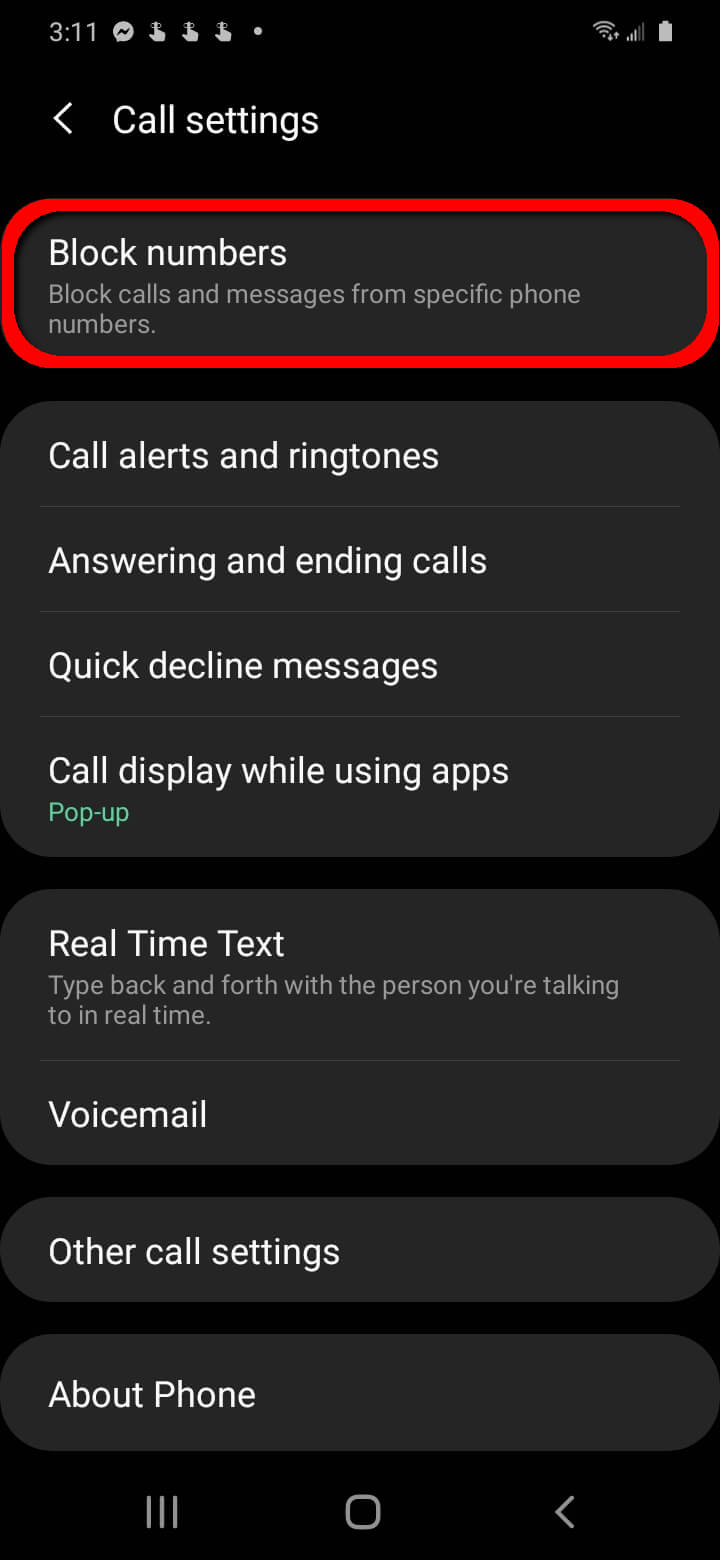
Chociaż odzyskiwanie zablokowanych wiadomości na Androidzie przy użyciu natywnej aplikacji Wiadomości jest możliwe, istnieją scenariusze, w których możesz potrzebować potężniejszego narzędzia do odzyskiwania utraconych lub zablokowanych wiadomości. To tam gdzie Odzyskiwanie danych FoneDog Androida, narzędzie obsługiwane przez iPhone'a 15, wchodzi w grę. W tej sekcji przedstawimy Ci to cenne narzędzie i poinstruujemy, jak go używać do skutecznego odzyskiwania zablokowanych wiadomości na Androidzie.
Android Data Recovery
Odzyskaj usunięte wiadomości, zdjęcia, kontakty, filmy, WhatsApp i tak dalej.
Szybko znajdź utracone i usunięte dane na Androidzie z rootem lub bez.
Kompatybilny z ponad 6000 urządzeń z Androidem.
Darmowe pobieranie
Darmowe pobieranie

FoneDog Android Data Recovery to profesjonalne oprogramowanie do odzyskiwania danych zaprojektowane, aby pomóc użytkownikom Androida odzyskać różne typy danych, w tym wiadomości tekstowe, kontakty, zdjęcia, filmy i nie tylko. To zaufane rozwiązanie umożliwiające odzyskiwanie zablokowanych lub usuniętych wiadomości w wyniku przypadkowego zablokowania, problemów z oprogramowaniem lub innych nieprzewidzianych okoliczności.
Wykonaj poniższe kroki jak odzyskać zablokowane wiadomości na Androidzie za pomocą FoneDog Android Data Recovery:

Korzyści z używania tego najlepsze oprogramowanie do odzyskiwania wiadomości na Androida:
FoneDog Android Data Recovery to potężne i niezawodne narzędzie do odzyskiwania zablokowanych wiadomości na urządzeniach z Androidem, gdy metody natywne zawodzą. Oferuje przyjazny dla użytkownika interfejs, wysoki wskaźnik sukcesu i możliwość odzyskiwania różnych typów danych, co czyni go cennym narzędziem do odzyskiwania danych na urządzeniu z Androidem.
Ludzie również czytająJak zapisywać wiadomości tekstowe z Androida na komputer?Jak czytać usunięte wiadomości WhatsApp na iPhonie [2023]
W tym obszernym przewodniku omówiliśmy różne metody i narzędzia, które mogą Ci w tym pomóc jak odzyskać zablokowane wiadomości na Androidzie urządzenia. Niezależnie od tego, czy przypadkowo zablokowałeś kontakt, napotkałeś filtr spamu czy utraciłeś dostęp do ważnych rozmów, te rozwiązania pomogą Ci odzyskać dostęp do zablokowanych wiadomości i zachować kontakt z kontaktami.
Postępując zgodnie z tymi metodami i wskazówkami, możesz skutecznie zarządzać zablokowanymi wiadomościami na Androidzie, upewniając się, że ważne informacje nie pozostaną niezauważone, oraz utrzymując czystą i uporządkowaną skrzynkę odbiorczą. Niezależnie od tego, czy zdecydujesz się na natywną aplikację Wiadomości, aplikacje blokujące innych firm, czy potężne narzędzie FoneDog Android Data Recovery, masz do dyspozycji narzędzia umożliwiające odzyskiwanie zablokowanych wiadomości i zachowanie kontroli nad komunikacją cyfrową.
Pamiętaj, aby zachować ostrożność podczas blokowania wiadomości, aby uniknąć przypadkowego zablokowania ważnych kontaktów i zawsze miej na uwadze kwestie prywatności i bezpieczeństwa w interakcjach cyfrowych. Dzięki odpowiedniemu podejściu i narzędziom możesz w pełni wykorzystać możliwości przesyłania wiadomości na urządzeniu z Androidem, jednocześnie powstrzymując niechciane wiadomości.
Zostaw komentarz
Komentarz
Android Data Recovery
Odzyskaj usunięte pliki z telefonu lub tabletu z Androidem.
Darmowe pobieranie Darmowe pobieranieGorące artykuły
/
CIEKAWYDULL
/
PROSTYTRUDNY
Dziękuję Ci! Oto twoje wybory:
Doskonały
Ocena: 4.6 / 5 (na podstawie 87 oceny)